नमस्कार दोस्तों, क्या आपको पता है PDF File में Password कैसे लगाए? आज की इस पोस्ट में हम आपको बताने वाले है PDF Password क्या होता है और “PDF में Password कैसे लगाए” 2 आसान तरीको से।
दोस्तों, अक्सर आपने देखा होगा जब भी हम Online PDF Format में आधार कार्ड या पैन कार्ड डाउनलोड करते है तो वह Password Protected होता है जिससे आपके अलावा कोई अन्य व्यक्ति उसे ओपन नहीं कर सके।
इसी तरह आप भी अपने किसी भी PDF Documents को Password लगाकर सिक्योर कर सकते है जिससे अगर वह डॉक्यूमेंट किसी गलत व्यक्ति के हाथ में चला भी जाए तो वह इसे ओपन नहीं कर सके।
आप में से बहुत से लोगो को PDF पर पासवर्ड लगाने की जानकारी नहीं होगी लेकिन आपको चिंता करने की कोई आवश्यकता नहीं है क्योकि इस पोस्ट में हम आपको किसी भी PDF पर Password लगाने के दो आसान तरीके बताने वाले है जिससे आप अपने मोबाइल या लैपटॉप/कंप्यूटर से आसानी से किसी भी PDF File पर पासवर्ड लगा सकते है। तो चलिए शुरू करते है।
Table of Contents
PDF Password क्या होता है
दोस्तों, आज के इंटनरेट दौर में Spams और Fraud की घटनाये काफी बढ़ गयी है। ऐसे में इंटरनेट पर बिना सिक्योरिटी के कुछ भी कॉन्फिडेंशल डाक्यूमेंट्स भेजना काफी रिस्की हो गया है। अगर आप भी इस रिस्क से बचना चाहते है तो आप अपने डाक्यूमेंट्स पर पासवर्ड लगाकर उसे सही जगह शेयर कर सकते है।
अगर आप PDF के माध्यम से कोई गुप्त जानकारी चाहते कर रहे है और आप नहीं चाहते है की उस PDF को किसी विशेष व्यक्ति के अलावा कोई दूसरा ओपन करे तो आप उस PDF को Secure करने के लिए उस पर पासवर्ड लॉक लगा सकते है।
PDF में Password कैसे लगाते है
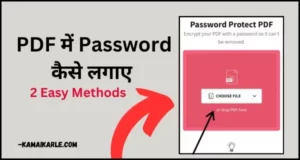
PDF में Password लगाने के लिए आप App और Website दोनों का इस्तेमाल कर सकते है। अगर आप Mobile से ही पीडीऍफ़ पर पासवर्ड लगाने वाले है तो आप पोस्ट में बताये पहले तरीके का इस्तेमाल कर सकते है जिसमे हमने App के माध्यम से PDF पर पासवर्ड लगाने का तरीका बताया है।
वही अगर आप PC/Laptop इत्यादि में PDF पर पासवर्ड लगाने वाले है तो आप दूसरे तरीके का इस्तेमाल कर सकते है जिसमे हमने वेबसाइट के माध्यम से पीडीऍफ़ पर पासवर्ड लगाने का तरीका साझा किया है। हालाँकि आप अपने मोबाइल में दोनों तरीको से किसी भी PDF पर Password लगा सकते है।
1. PDF पर Password कैसे लगाए App से
दोस्तों PDF पर Password लगाने का प्रोसेस बहुत ही आसान है। आप आसानी से नीचे बताये गए Steps को फॉलो करते हुए किसी भी पीडीऍफ़ पर पासवर्ड लगा सकते है।
Step 1 – सबसे पहले मोबाइल में गूगल प्लेस्टोर ओपन करे और PDF Utils: Merge, Split & Edit App को Download करके Install करे। आप चाहे तो नीचे दिए डाउनलोड बटन पर क्लिक करके भी इस ऐप को डाउनलोड कर सकते है।
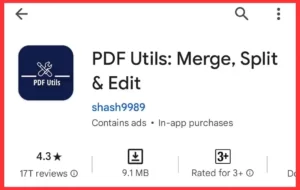
Step 2 – Install होने के बाद PDF Utils App को अपने मोबाइल में ओपन करके होमपेज पर Password Protect के ऑप्शन पर क्लिक करे।
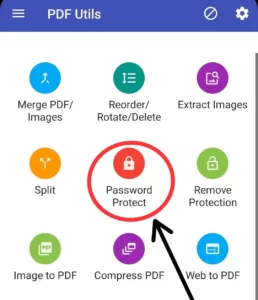
Step 3 – अब एक नया पेज ओपन होगा जिसमे आपको आपके मोबाइल की सारी PDF Files दिख जाएगी। यहाँ से उस PDF File को सिलेक्ट करे जिस पर पासवर्ड लगाना है।
Step 4 – अब आपके सामने एक पॉपअप मैसेज ओपन होगा जिसमे आपको यहाँ दो विकल्प मिलेंगे। जिसमे से आपको User Password के ऑप्शन पर क्लिक करके अपना पासवर्ड डालकर Ok पर क्लिक कर देना है।
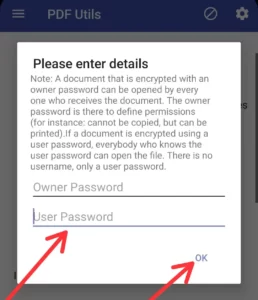
Note- PDF का पासवर्ड Number & Word में से कुछ भी हो सकता है। लेकिन ध्यान रखे आप जो भी पासवर्ड रख रहे है वह याद रखने जैसा होना चाहिए।
- Owner Pasword – Owner Password वाले PDF को वह सभी व्यक्ति ओपन कर सकते है जिसे पीडीऍफ़ भेजा गया है। इस PDF को Copy नहीं किया जा सकता है लेकिन प्रिंट किया जा सकता है।
- User Password – इस Password से सुरक्षित पीडीऍफ़ को केवल वही व्यक्ति ओपन कर सकता है जिसे उस पीडीऍफ़ का User Password पता है।
Step 5 – अब आप अगले पेज पर Redictect हो जायेंगे जहां आपको उस PDF File को Save करने का ऑप्शन मिलेगा। आपको Save पर क्लिक करके उस पीडीऍफ़ को अपने डिवाइस में सेव कर लेना है।
Step 6 – अब आप जब भी उस फाइल को ओपन करेंगे तो आपको वह पासवर्ड डालना होगा। इसी तरह अगर आप किसी को वह पीडीऍफ़ शेयर भी करते है तो आपको उसे पासवर्ड भी बताना होगा तभी वह व्यक्ति पीडीऍफ़ को ओपन कर सकता है।
इस प्रकार दोस्तों अब तक के स्टेप्स को फॉलो करके आप भी अपने PDF File में Password लगाने में सफल रहे होंगे। अगर आपके पास लैपटॉप/कंप्यूटर है और आप उसमे पीडीऍफ़ पर लॉक लगाना चाहते है तो नीचे बताये तरीका का इस्तेमाल करे।
2. PDF में Password कैसे लगाए Website से
अगर आप अपने मोबाइल में किसी Apps को Download नहीं करना चाहते है या आप Laptop और Computer में PDF File पर Password लगाना चाहते है तो नीचे बताये गए Steps को फॉलो करे।
Step 1 – सबसे पहले अपने Mobile/PC में कोई भी ब्राउज़र ओपन करे और Smallpdf.com वेबसाइट ओपन करे। आप चाहे तो लिंक पर क्लिक करके डायरेक्ट वेबसाइट पर जा सकते है।
Step 2 – अब अगर आपने PC/Laptop में साइट को ओपन किया है तो आपको होम पेज पर ऊपर ही Tools का ऑप्शन मिलेगा उस पर क्लिक करे। वही अगर आपने मोबाइल में साइट को ओपन किया है तो होम पेज पर स्क्रोल डाउन करके See All PDF Tools के ऑप्शन पर क्लिक करे।
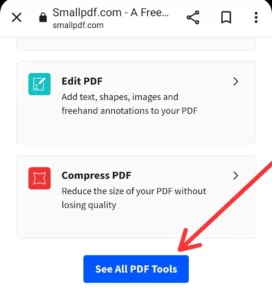
Step 3 – अब आपको Protect PDF का ऑप्शन मिलेगा उस पर क्लिक करे।
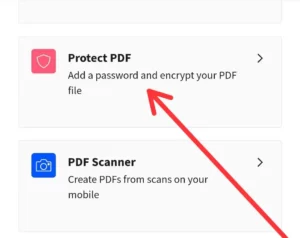
Step 4 – अब आपके सामने एक नया पेज ओपन होगा जहाँ आपको Choose File और Drop PDF Here का ऑप्शन मिलेगा जिस पर क्लिक करके आपको उस PDF को अपलोड करना है जिस पर पासवर्ड लगाना है।
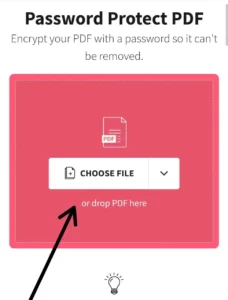
Step 5 – अब आपको अगले पेज पर Choose Your Password के सेक्शन में अपना पासवर्ड डालना है। नीचे Repeat Your Password सेक्शन में अपना पासवर्ड पुनः डाले और Encrypt PDF ऑप्शन पर क्लिक करे।
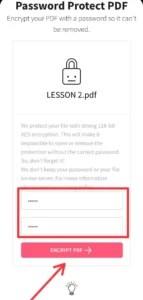
Step 6 – अब अगले पेज पर आपको उस File को Download करने का ऑप्शन मिल जायेगा। आप Downlaod बटन पर क्लिक करके आसानी से उस पीडीऍफ़ को डाउनलोड कर सकते है।
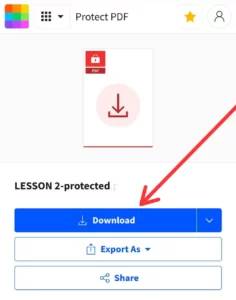
बधाई हो, अब आपके PDF पर पासवर्ड लग चूका है। अब इस PDF को ओपन करने के लिए आपको वह पासवर्ड दर्ज करना होगा जो आपने सेट किया है।
PDF पर Pasword लगाने के फायदे
बहुत से लोगो के मन में सवाल होता है की आखिर हम अपने किसी पीडीऍफ़ फाइल पर पासवर्ड क्यों लगाए या इसके क्या फायदे है? तो आपको बता दे पासवर्ड आपके पीडीऍफ़ को सिक्योर रखता है।
मान लीजिये आप अपने Work सम्बंधित कोई Confidencial PDF File अपने किसी Client को शेयर कर रहे है और गलती से वह किसी गलत चैट या Group में शेयर हो जाती है तो उसका गलत इस्तेमाल हो सकता है।
इसलिए अगर आप नहीं चाहते है की आपकी किसी पीडीऍफ़ फाइल का गलत इस्तेमाल हो या उसे कोई दूसरा व्यक्ति ओपन करे तो आप उस पर पासवर्ड लगाकर उसे Protect कर सकते है। उम्मीद है आपको अब तक की जानकारी अच्छे से समझ में आ गयी होगी तो चलिए अब इस पोस्ट से सम्बंधित कुछ सवाल-जवाब देख लेते है।
FAQs:- PDF में Password कैसे लगाए
पीडीएफ में पासवर्ड कैसे डालते हैं?
PDF में Password लगाने के लिए निम्न्लिखित स्टेप्स फॉलो करे।
1. सबसे पहले Smallpdf.com वेबसाइट पर विजिट करे।
2. Tools के सेक्शन में जाए।
3. PDF Protect टूल्स पर क्लिक करे।
4. Choose File पर क्लिक करके अपना PDF अपलोड करे।
5. अपना Password दर्ज करके Encrypt PDF ऑप्शन पर क्लिक करे।
6. Download बटन पर क्लिक करके PDF को डाउनलोड कर ले।
सभी स्टेप्स को विस्तार से स्क्रीनशॉट सहित समझने के लिए पोस्ट को पूरा पढ़े।
क्या में अपने मोबाइल से किसी PDF File पर पासवर्ड लगा सकता हूँ?
हां, आप आसानी से इस पोस्ट में बताये तरीको का इस्तेमाल करके अपने मोबाइल फ़ोन से किसी भी PDF File पर पासवर्ड लगा सकते है।
डॉक्यूमेंट में पासवर्ड का महत्व क्या है?
पासवर्ड आपके निजी डाक्यूमेंट्स को गलत हाथो में जाने से बचाता है और आपके डॉक्यूमेंटंस को सिक्योर रखता है।
Conclusion:-
इस प्रकार दोस्तों आशा करते है आपको हमारी पोस्ट “PDF में Password कैसे लगाए” जरूर पसंद आयी होगी और इस पोस्ट में शेयर किये App और Website से पीडीऍफ़ में पासवर्ड लगाने के दोनों तरीके अच्छे से समझ में आ गए होंगे और आप भी इस पोस्ट में बताये स्टेप्स को फॉलो करके अपने पीडीऍफ़ पर पासवर्ड लगाने में सक्षम रहे होंगे।
अगर आपको हमारी यह पोस्ट पसंद आयी है तो इसे अपने अन्य सोशल मीडिया दोस्तों तक अवश्य शेयर करे साथ ही अगर आपको हमारी इस पोस्ट से सम्बंधित कोई भी Doubts है तो हमे कमेंट करके जरूर बताये।
Read More Articles:-
- Truecaller से अपना नाम कैसे हटाए जानिए Easy तरीका
- 8+ Best Photo से Video बनाने वाला App Free Download
- Mobile में Call Barring क्या है और इसका इस्तेमाल कैसे करे
- Mobile Number से Photo कैसे निकाले
- किसी भी Normal Photo को HD कैसे बनाये
- 7+ Best Ladki Se Baat Karne Wala Apps
- Play Store की ID कैसे बनाये 2 Minute में
- Mobile Number से पैसे कैसे ट्रांसफर करें
